
Authentifizieren mit IC-Karte
In diesem Abschnitt wird die Vorgehensweise bei der Authentifizierung mit einer IC-Karte unter Verwendung der Authentifizierungseinheit AU-201S beschrieben.
VoraussetzungZur Verwendung der Authentifizierungseinheit AU-201S wenden Sie sich an Ihren Servicetechniker.
VoraussetzungDas System kann so eingerichtet werden, dass die Benutzerauthentifizierung mit IC-Karten erfolgt. In diesem Fall können die Benutzer für die erfolgreiche Benutzerauthentifizierung auch einen Benutzernamen und das dazugehörige Kennwort eingeben.
VoraussetzungWenn Sie unter Bedienerprog./Zähler - Benutzereinstellung - Systemeingaben - Serviceport Gerät die Option AUS für Service-Port Gerät wählen, kann das System die Authentifizierungseinheit AU-201S nicht mehr erkennen, wodurch die IC-Kartenauthentifizierung nicht mehr zur Verfügung steht.
VoraussetzungWenn Sie das USB-Kabel der Authentifizierungseinheit AU-201S während der Registrierung der Authentifizierungsdaten vom Hauptsystem trennen, wird die Schaltfläche Auth.-gerät im Authentifizierungsbildschirm ausgeblendet und steht damit nicht zur Verfügung.
VoraussetzungPro Benutzer kann eine IC-Karte registriert werden. Ein Benutzer kann nicht mehrere IC-Karten registrieren. Zur Registrierung einer neuen IC-Karte für einen bereits registrierten Benutzer müssen Sie die vorhandenen IC-Karteninformationen überschreiben.
VoraussetzungDie gewünschte IC-Karte kann aus fünf Typen: FeliCa, SSFC, FCF, FCF (Campus) und Typ A oder aus vier Kombinationen: FeliCa + Typ A, SSFC + Typ A, FCF + Typ A und FCF (Campus) + Typ A ausgewählt werden.
VoraussetzungEine IC-Karte kann nicht für verschiedene Benutzer registriert werden.
VoraussetzungDie für die IC-Karte registrierten Karteninformationen können gelöscht werden.
VoraussetzungDiese Funktion ist nicht verfügbar, wenn die Verstärkte Sicherheitseinstellung aktiviert ist.
Wenn auf dem System die Verwendung von IC-Karten für die Benutzer-/Kostenstellenauthentifizierung aktiviert ist, werden in Abhängigkeit von der Einstellung die folgenden beiden Bildschirme angezeigt. Folgen Sie bitte den Anweisungen in den einzelnen Bildschirmen.
zusätzliche ErklärungDer unten angezeigte Bildschirm gilt für Benutzer, denen bereits ein Benutzername und ein Benutzerkennwort zugewiesen wurden. Für manche Benutzer wurde unter Umständen auch eine Kostenstelle angegeben.
zusätzliche ErklärungDrücken Sie auf Auth.-gerät und halten Sie die IC-Karte, die in der Benutzerregistrierung registriert wurde, über die Authentifizierungseinheit AU-201S.
zusätzliche ErklärungBenutzer können auch ohne IC-Karte authentifiziert werden, indem Sie auf MFP-Authentifizier. drücken und einen Benutzernamen und das dazugehörige Kennwort eingeben. Wenn der Administrator jedoch die Option Synchronisieren für die Synchronisierung der Benutzer-/Kostenstellenauthentifizierung aktiviert hat, werden die Benutzer auch nach der Eingabe eines Benutzernamens und des entsprechenden Kennworts nur dann authentifiziert, wenn vorab eine Kostenstelle bei der Benutzerregistrierung registriert wurde.
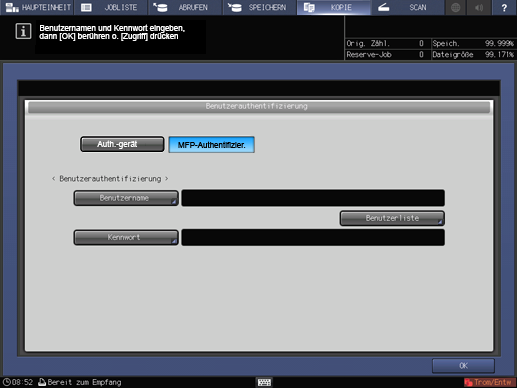
zusätzliche ErklärungDer folgende Bildschirm wird für Benutzer angezeigt, denen eine Kostenstelle und das entsprechende Kennwort zugewiesen wurden.
zusätzliche ErklärungDer Bildschirm Benutzerauthentifizierung wird zuerst angezeigt. Halten Sie die registrierte IC-Karte über die Authentifizierungseinheit AU-201S, um den Bildschirm Kostenstellenauthentifizier. anzuzeigen.
zusätzliche ErklärungGeben Sie das Kennwort der Kostenstelle ein, um die Authentifizierung vorzunehmen. Sie werden nicht authentifiziert, wenn das Kennwort der Kostenstelle während der Kostenstellenregistrierung nicht registriert wurde.
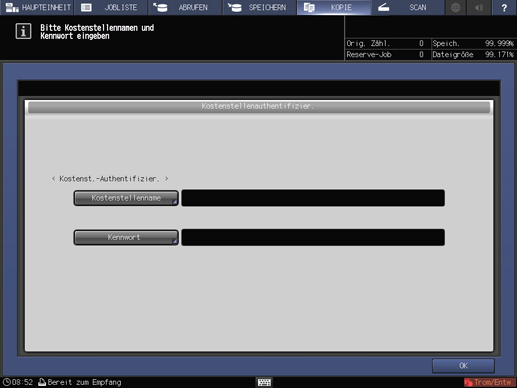
Drücken Sie OK.
Der Bildschirm, den Sie aufrufen möchten, wird angezeigt.
zusätzliche ErklärungUnter Umständen wird die Meldung Limit Kopien erreicht angezeigt. Das System kann in dem Fall nicht mehr verwendet werden. Wenden Sie sich an Ihren Administrator.
zusätzliche ErklärungSelbst nach erfolgreicher Authentifizierung stehen unter Umständen einige Funktionen unter Kopieren, Scannen, Drucken und Box nicht zur Verfügung, weil sie vom Administrator gesperrt wurden. Wenden Sie sich an Ihren Administrator.
Starten Sie den Vorgang.
Sie können das System normal verwenden.
zusätzliche ErklärungWenn die Rücksetzung aktiviert wird, wechselt der Bildschirm zum Bildschirm GERÄT. Für den Zugriff auf Bildschirme, für die eine Authentifizierung erforderlich ist, müssen Sie eine Authentifizierung vornehmen.
Drücken Sie nach Abschluss des Vorgangs auf Code am Bedienfeld.
Für den Zugriff auf Bildschirme, für die eine Authentifizierung erforderlich ist, müssen Sie eine Authentifizierung vornehmen. Andernfalls können Sie diese Bildschirme nicht aufrufen und in ihnen arbeiten.